C’est sur le moniteur que l’on prend toutes les décisions importantes à propos de la couleur, et pour qu’il représente la couleur de façon précise, il doit être étalonné. Observer les couleurs réelles d’une image et non pas celles travesties par un écran mal réglé est la première condition pour effectuer des travaux de retouche sérieux.
La caractérisation ne vise plus à modifier l’affichage de l’écran comme vous l’avez fait lors de l’étalonnage ou calibrage, mais simplement à savoir comment ce périphérique affiche les couleurs. Ainsi, le logiciel de calibration accompagnant la sonde compare les couleurs affichée avec les couleurs idéales L*a*b*
Avec une sonde, la calibration et la caractérisation se font dans une même procédure, l’une à la suite de l’autre.
Caractérisation
Un spectrophotomètre permet de mesurer les couleurs affichées par le moniteur ou imprimées par l’imprimante et la presse. La mesure s’effectue sur une charte de couleurs représentative. Une fois les spectres mesurés sur chaque échantillon « patch » de la charte, on peut préciser la relation entre les couleurs propres au périphérique et celles d’un espace chromatique de référence comme le CIE LAB ou l’espace XYZ. Cette dernière opération est connue sous le nom de caractérisation. Elle est à la base de la gestion de la couleur. La caractérisation débouche sur l’élaboration d’un profil établi selon les recommandations de l’International Color Consortium (ICC).
Calibrage
Il ne faut pas confondre la caractérisation avec le calibrage.
Le calibrage est souvent appelé à tort « calibration » selon un anglicisme malheureusement répandu. Il consiste en une mise en conformité avec les spécifications d’un constructeur ou avec un standard normatif. Le calibrage est en quelque sorte l’étalonnage du périphérique, tandis que la caractérisation est la mise en correspondance avec un référent universel (le modèle chromatique de référence) de la façon dont le périphérique calibré rend compte des couleurs.
Chacune de ces deux opérations est indispensable. Il ne sert à rien de caractériser un périphérique sans l’avoir au préalable calibré. Le calibrage est la seule garantie de la pérennité des réglages de l’appareil et de la justesse de sa caractérisation. Pour être efficace, la gestion de la couleur doit en effet s’effectuer dans un environnement stable. Aussi soigneusement réalisé soit-il, un profillCC ne serait d’aucune utilité si la machine dont il décrit les couleurs n’est pas (ou plus) étalonnée. Cela reviendrait à utiliser un même profil ICC pour deux machines différentes …
Quel sondes choisir ?
Des deux marques qui se partage le marché X-Rite sort du lot. La sonde i1Display Pro n’usurpe pas son appellation. C’est le bon choix que je ne suis pas le seul à vous conseillez, seul la qualité compte. voir le comparatif avec la Spyder4 sur le site de couleureticc.com. C’est également X-Rite qui équipe les écrans graphique Eizo et les imprimantes photo Epson pour l’épreuvage.
X-Rite propose plusieurs modèles. Prenez le temps de les comparer sur le site de X-Rite, le modèle que j’ai choisi, l’i1Display Pro est le choix par excellence des photographes. l’i1Display Pro offre aux Perfectionnistes de la couleur le parfait équilibre entre rapidité, richesse fonctionnelle et maîtrise des réglages pour une précision chromatique inégalée dans tous les flux de travail. Cette sonde et son logiciel simple à utiliser vous conviendra parfaitement. Vendue aux prix de CHF 205.- chez mon discunter préféré: heinigerag.ch
Si vous pensez créer vos profils d’impression choisissez alors la ColorMunki Photo ou mieux, i1Photo Pro 2 qui constitue la nouvelle norme en matière d’excellence pour les photographes « perfectionnistes » soucieux d’obtenir des couleurs précises de manière répétable, et ce dès le premier essai. Vous pouvez créer rapidement et en toute simplicité des profils personnalisés pour vos appareils photo, moniteurs, projecteurs, scanners et imprimantes RVB. De cette façon, vous avez la garantie que les couleurs que vous capturez, visualisez ou imprimez sont vraiment fidèles à la réalité.
Mais le prix de l’i1Photo Pro 2 est multiplié par sept par rapport à l’i1Display Pro cela fait réfléchir et je doute que c’est la priorité du photographe passionné de créer des profils d’impression. On trouve pour chaque papier photo un profil ICC sur les sites des producteurs et vous pouvez également recourir aux services d’un professionnel en imprimant sa mire selon ses instructions et envoyez là par la poste. Vous pourrez télécharger quelques jours plus tard le profil ICC
Calibrer et caractériser avec i1Display Pro
Si vous venez d’allumer votre écran, attendez que son rétroéclairage stabilise. Utilisez ensuite la liaison USB pour connecter le colorimètre à votre poste de travail.
Réinitialisez les réglages du menu de l’écran. Familiarisez-vous avec ce menu c’est lui que vous utiliserez pour effectuer les réglages de la luminosité et du contraste qu’exige le logiciel de la sonde. Démarrez ensuite i1Profiler et sélectionnez sous Mode utilisateur l’option Avancé.

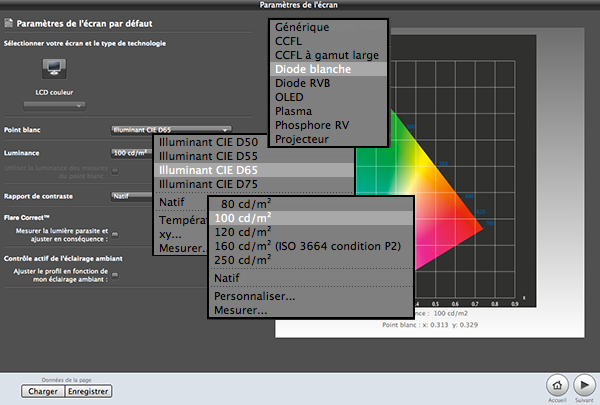
Le menu Paramètres de l’écran affiche les écrans détectés ainsi que les méthodes d’analyse préconisées par le logiciel (CFL, CFL à gamut large, Diode blanche, Diode RVB et Projecteur). Choisissez Diode blanche sur un MacBook Pro ou vérifiez le rétroéclairage de votre appareil.
Procédez au choix du point blanc. Le paramètre par défaut illuminant CIE D65 convient à la plupart des écrans et domaines d’utilisation.
Si les réglages D50 et D55 permettent de réduire la température de couleur de l’écran pour l’approcher de la couleur de l’illuminant utilisé pour l’observation des tirages, ils sont inappropriés pour des écrans aux prestations modestes type TN et ordinateur portable. Le paramètre Natif donne alors de meilleurs résultats pour peu que le point blanc initial de votre écran ne soit pas trop «froid ». Il est aussi possible de choisir un point blanc personnalisé, 58000 K est un excellent compromis pour l’impression Fine Art.
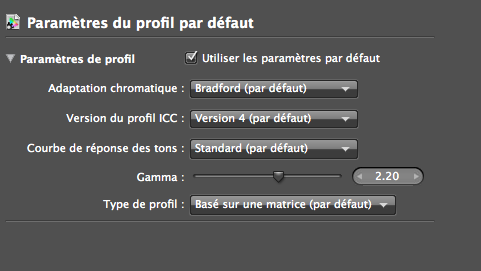
Le réglage de luminosité d’un écran consiste à régler la puissance du rétro-éclairage illuminant les cristaux liquides. Lorsque la luminance de l’écran est mal ajustée, vos images imprimées risquent un rendu inapproprié. Trop élevée, les images excessivement claires vous inciteront à les corriger dans un logiciel et à produire des tirages trop sombres. Dans des conditions normales d’éclairage, réglez la luminance d’abord sur 100 cd/m2. Évaluez ensuite vos tirages: s’ils sont trop sombres, diminuez la luminance à 80 cd/m2, s’ils sont trop clairs, augmentez-la à 120 cd/m2. Ignorez le contrôle de l’éclairage ambiant (désactivé par défaut), dont le fonctionnement est finalement assez obscur.
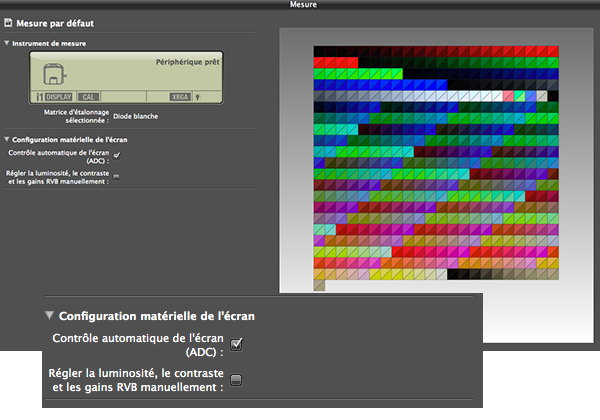
Passez à l’onglet Mesure. Pour le réglage de la luminosité et du contraste, i1Profiler permet de choisir entre un ajustage automatique (ADC) ou manuel, automatique fonctionne à merveille. Choisissez le jeu de patch «grand»
Démarre la mesure, puis fixez le colorimètre sur l’écran. Cliquez ensuite sur Suivant. Le logiciel procède à une série de mesures, puis affiche une jauge à gauche de la fenêtre. Ouvrez le menu de votre écran et avec le choix manuel, ajustez le réglage de luminosité jusqu’à ce que la valeur mesurée s’approche de la valeur cible. Cliquez sur Suivant pour continuer. Une succession de plages colorées et grises défile ensuite sous le colorimètre.
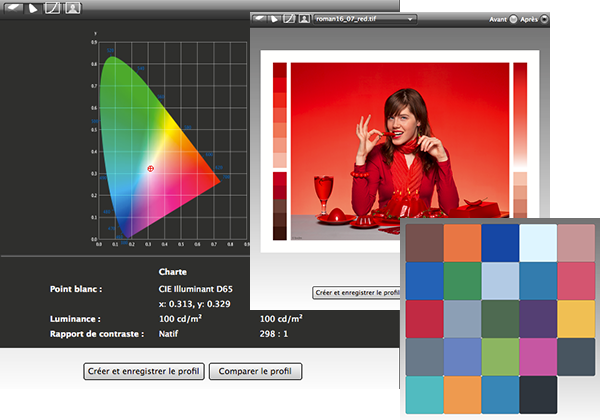
Les mesures terminées, passez à l’onglet ICC pour nommer et enregistrer le profil avec un nom pertinent.
Le menu Distribution de profil permet de choisir la validité du profil. Le menu Rappel de caractérisation permet de fixer le délai au terme duquel vous devez renouveler le calibrage de votre écran. Cliquez sur Créer et enregistrer votre profil pour l’enregistrer en tant que profil par défaut.
Le mode Avancé de i1Profiler propose une fonction de vérification pour évaluer la pertinence du profil créé. Trois onglets affichent une représentation en 3D du nouveau profil d’affichage, la courbe gamma et les corrections chargées dans la carte graphique ainsi que des images de différentes gammes de couleurs pour juger tour à tour le rendu du nouveau profil. Vous pouvez confronter les couleurs affichées par l’écran aux valeurs de référence d’une mire ColorChecker, d’une image ou d’une couleur d’accompagnement .